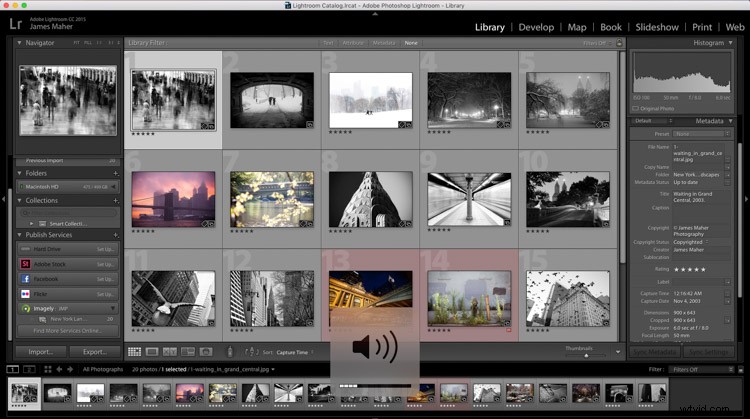
今年は新年であり、Imagelyは私たちの生活を楽にする素晴らしい新しいLightroomギャラリープラグインをリリースしました。他の無数の写真家のように、WordPressで独自の写真ウェブサイトを運営している場合は、おそらくImagelyとNextGENGalleryに出くわしたことでしょう。
Imagelyは、特に写真家に焦点を当てたWordPressテーマとホスティングを提供します。彼らは素晴らしいサポートを持っており、ウェブサイトをホストすることになるとあなたの人生をはるかに楽にします。これらは、新しいプロのWebサイトを作成しようとしている写真家に一貫して推奨するサービスです。
NextGENLightroomプラグイン
私のように、すでに楽しんでいるテーマやWordPressサービスをお持ちの場合でも、ImagelyはNextGENGalleryと呼ばれるギャラリープラグインを提供しています。これにより、写真を表示するためのさまざまなオプションが提供されます。適切なギャラリープラグインについてかなりの量の調査を行った後、NextGENGalleryが私に勝ちました。無料版と有料版(NextGEN Pro)の両方で、ギャラリーに豊富な視覚的オプションが提供され、作品の管理、校正、販売が簡単になります。
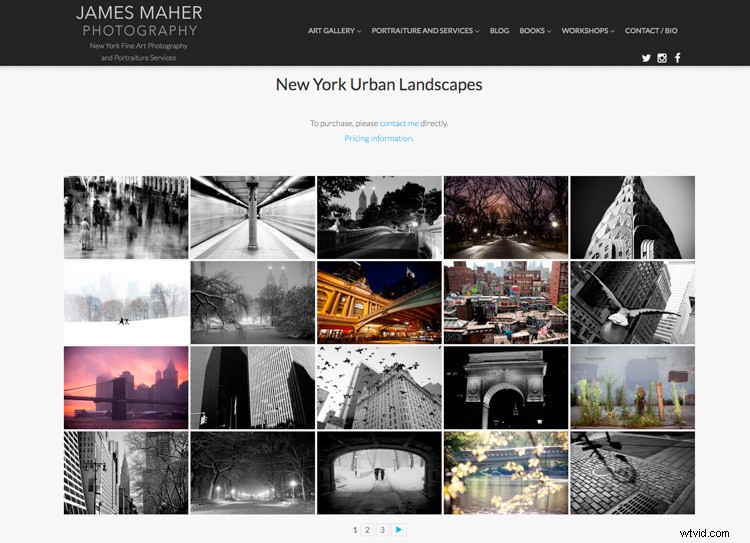
NextGENProサムネイルグリッドギャラリー
しかし今、彼らは新しいLightroomプラグインを追加しました。これにより、提供内容がさらに魅力的になります。 Imagely NextGEN Lightroomプラグインを入力します。これにより、LightroomカタログがNextGENギャラリーに直接同期されます。突然、Lightroomを離れることなく、写真を追加または削除したり、アルバムを変更したりできるようになりました。
NextGEN Lightroomプラグインを使用すると、プラグインで直接新しいギャラリーやアルバムを作成できます。これらのギャラリーに画像を直接アップロードしたり、ファイル名とファイル情報を編集したりできます。これはSEOに役立ち、画像のサイズ、形式、品質、色空間、シャープネスを指定できます。利便性は誇張することはできません。以前は、ファイルをコンピューターにエクスポートし、Webサイトにログインし、正しいギャラリーを選択し、新しいバージョンの写真をアップロードし、写真情報を編集するという5つの手順を実行していましたが、今では1つの手順で済みます。
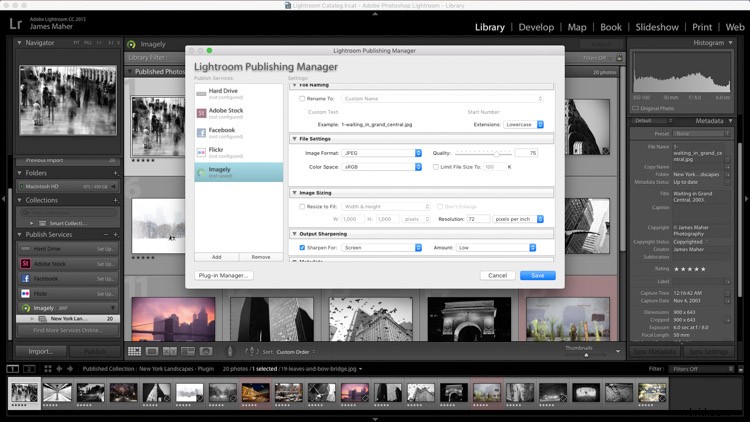
プラグインは、さまざまなエクスポートオプションを提供します。
インストール
プラグインはここからダウンロードでき、インストールは簡単(5分)です。これが起動して実行するための完全なドキュメントですが、インストール後は4つのステップで済みます。
ステップ1:
[ライブラリ]パネルで、[サービスの公開]、[Imagely]の順に移動し、[設定]を選択します。
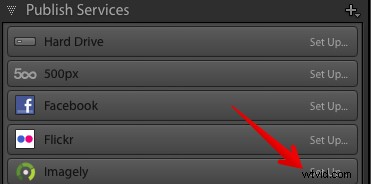
ステップ2:
アップロードするWebサイトの説明とWordPress設定(Webサイトのアドレス、ユーザー名、パスワード)を追加します。
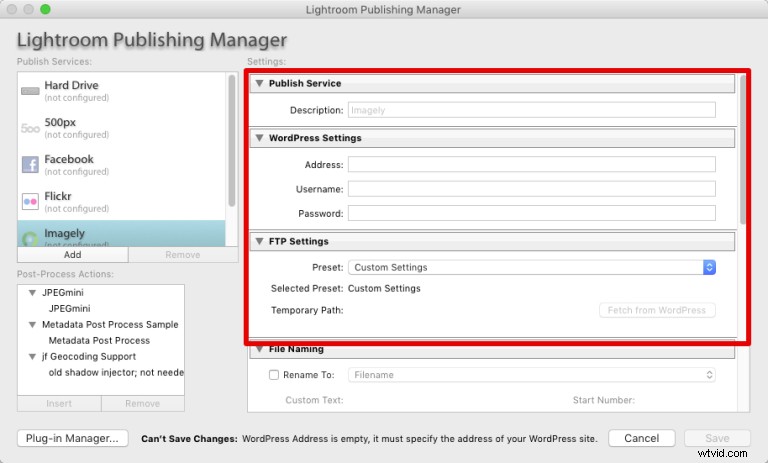
ステップ3:
[FTP設定]で、[プリセット]メニューの[編集]に移動し、ホスティング会社から提供されたFTPまたはSFTPのクレデンシャルを入力します。
[参照]ボタンをクリックし、/ wp-content /フォルダーに移動して、保存します。 [OK]をクリックしてモジュールを閉じ、[FTP設定]の下の[WordPressから取得]をクリックします。
ステップ4:
Lightroomを使用して画像を定期的にエクスポートするため、ギャラリーにアップロードする画像の正しい設定を選択します。これには、色空間、サイズと解像度、シャープネス、メタデータ、透かしが含まれます。
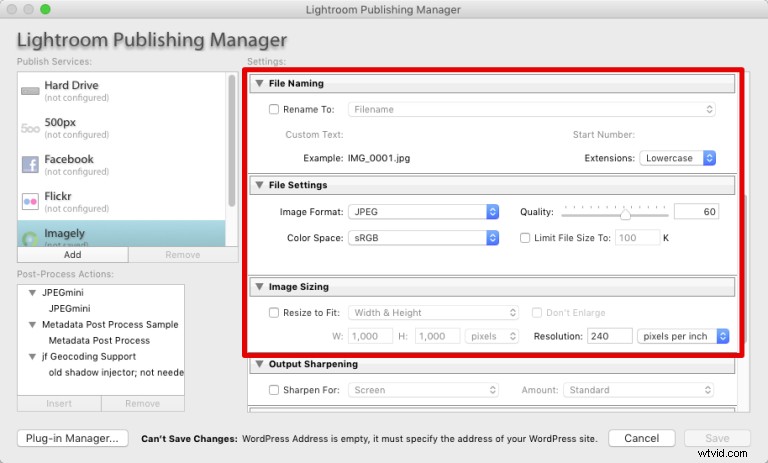
ギャラリーとアルバムの作成
プラグインを使用してギャラリーやアルバムを作成するのは簡単です。最初のステップは、[公開サービス]の下の[画像]を右クリックして、[コレクション]または[コレクションセット]を選択することです。コレクションは新しいNextGenギャラリーを作成し、コレクションセットは新しいNextGenアルバムを作成します。コレクションセットは他のコレクションセットとコレクションを保持できますが、コレクションは画像のみを保持できます。
コレクションに画像を追加し、「公開」を選択してギャラリーまたはアルバムを追加し、新しい画像をそれらに追加します。すでに公開されている写真は「公開済みの写真」セクションに表示され、新しい写真は「公開する新しい写真」セクションに表示されます。新しい写真を追加するだけでなく、プラグインを使用して写真を変更および削除することもできます。これらの変更を行った後で[公開]をクリックすると、それらがWebサイトと同期されます。
結論
このような進歩が写真家としての私たちの生活をどのように楽にすることができるかについては、多くのことが言われています。しかし、ほとんどの写真家がほとんどの作業を行うLightroomでウェブサイトのギャラリーを直接表示および変更できることは、ポートフォリオの正しい順序を把握するのに役立つだけでなく、ポートフォリオをシンプルにしてこれらのギャラリーを編集するために可能な限り合理化されました。
このプラグインを試しましたか? WPサイトをお持ちの場合、ワークフローは何ですか?以下のコメントであなたの考えを共有してください。
